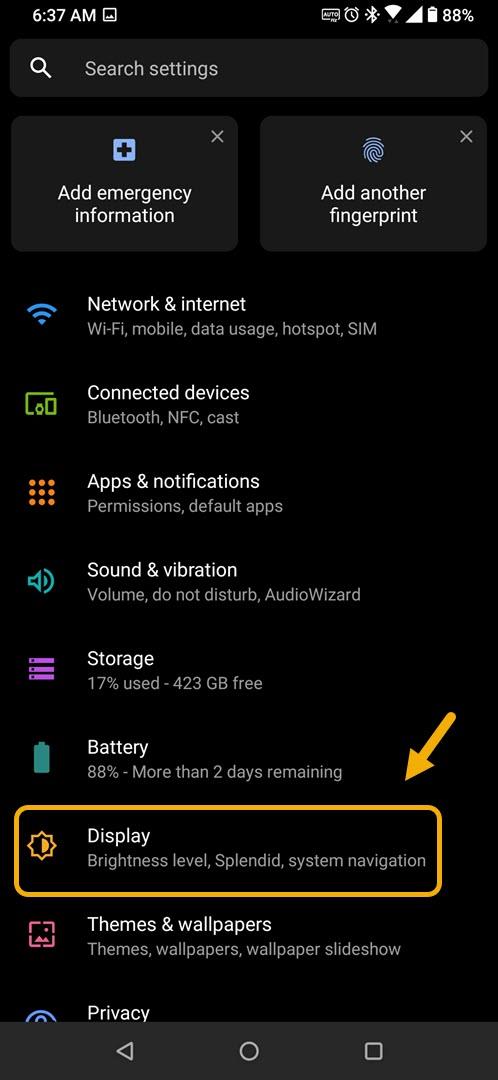Você pode ajustar o tempo limite da tela do ROG Phone 3 para que o visor desligue no intervalo de tempo de sua preferência. Você pode ajustar manualmente a configuração de brilho da tela. Isso pode ser feito facilmente na seção de configuração de tela do seu telefone.
O Asus ROG Phone 3 é um smartphone Android premium destinado a jogadores móveis. É um telefone para jogos com grande poder de fogo de hardware que pode fazer qualquer jogo funcionar sem problemas. No coração deste modelo está um chip Snapdragon 865+ que quando combinado com 16 GB de RAM, 512 GB de armazenamento, tela AMOLED de 144 Mhz com taxa de atualização e uma bateria de 6000 mAh permite que você obtenha a melhor experiência de jogo possível.
Ajustando o tempo limite da tela do seu Asus ROG Phone
Você já experimentou a tela do seu telefone desligando rapidamente? Isso às vezes pode ser irritante, pois você precisa desbloquear o telefone novamente para despertá-lo do modo de hibernação. Na verdade, você pode ajustar o tempo limite da tela do dispositivo nas configurações de tela do telefone. Você também pode ajustar manualmente o brilho da tela, caso queira que fique mais claro ou mais escuro. Veja como fazer.
Ajuste o tempo limite da tela do ROG Phone 3
Para ajustar o tempo limite da tela do seu telefone e também o brilho, siga estas etapas.
Tempo necessário: 2 minutos.
Definir o tempo limite da tela
- Toque em Configurações.
Você pode fazer isso deslizando para cima na tela inicial e tocando no ícone Configurações.

- Toque na tela.
Isso permitirá que você acesse as configurações relacionadas à tela do telefone.

- Toque em Sleep.
Isso permitirá que você altere o tempo de inatividade antes que a tela desligue.

- Toque no tempo limite de tela preferido.
Isso desligará a tela quando o telefone estiver inativo pelo período de tempo escolhido.

Ajuste o brilho da tela do seu ROG Phone
Você pode ajustar manualmente o brilho da tela seguindo estas etapas.
- Toque em Configurações.
- Toque na tela.
- Toque no nível de brilho.
- Arraste o controle deslizante para a esquerda (para escurecer a tela) ou para a direita (para iluminar a tela).
Depois de realizar as etapas listadas acima, você ajustará com sucesso o tempo limite da tela do ROG Phone 3.
Visite nosso canal do Youtube androidhow para mais vídeos de solução de problemas.